Come avviare il pannello di controllo di Windows XP?
![]()
Buon pomeriggio a voi, cari lettori del mio blog. Stamattina sono uscito di casa e ho ricevuto una sferzata di vivacità sotto forma di aria fresca mattutina. È solo una sensazione incredibile. E quando sono tornato, ho subito ripreso questo articolo come un matto. Alcuni di voi potrebbero aver già provato il nuovo Funzioni di Windows 8 o 8.1, dai un'occhiata al suo design sgargiante e alle funzionalità appena aggiunte. Hai mai dovuto personalizzare il sistema "per te": cambiare account, rimuovere programmi installati o abbellire il tuo desktop con eleganti sfondi?
A prima vista, "il diavolo si romperà la gamba" lì, specialmente se la persona è un principiante. Ma non è così male. Come in tutti i precedenti Versioni di Windows, tutti questi chip sono disponibili nel pannello di controllo. In questo breve articolo, condividerò con te come aprire il Pannello di controllo in Windows 8. , le sue capacità e i meccanismi in esso disponibili. Ti dirò qualcosa di interessante e modi semplici come farlo velocemente, anche fulmineo.
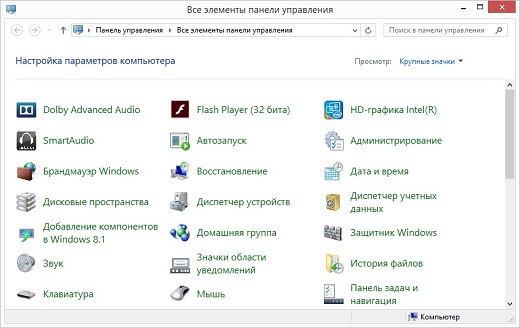
Dimmi, è facile come sgusciare le pere? In effetti, per alcuni, questa operazione non causa alcuna difficoltà, ma poiché Microsoft, guidata dal grande e terribile vecchio Billy, ha portato in realtà un bel po 'di innovazioni al G8, altri potrebbero diventare stupidi o confusi quando provano per la prima volta ad aprire il pannello. La prima volta che la cercavo da molto tempo (beh, non molto...). Diversi metodi sono diventati possibili per avviare il pannello. Te ne parlerò di seguito. Ma non preoccuparti. Tutto questo è compreso e ricordato fin dalla prima volta.
Pronto? Andiamo allora!
Modi per iniziare in Windows 8 / 8.1
- il metodo più elementare è premere la combinazione Vinci + X... Nel menu che compare, seleziona la voce "Pannello di controllo". Lo stesso può essere ottenuto facendo clic su tasto destro mouse sul pulsante grafico Start modificato nell'angolo inferiore sinistro del display.

- il modo seguente piacerà a coloro a cui piace giocare con i parametri dell'ambiente usando le icone. Sul desktop, prova a utilizzare combinazione calda Vincere + I... Accaduto? Non ho dubitato di te. La seconda voce nel menu che appare sarà esattamente l'elemento di cui abbiamo bisogno. SÌ! Ce l'abbiamo fatta). Se provi a utilizzare la stessa combinazione nella schermata del riquadro di avvio, otterrai un menu a comparsa completamente diverso, anche se ci sarà l'opportunità di sperimentare le impostazioni.
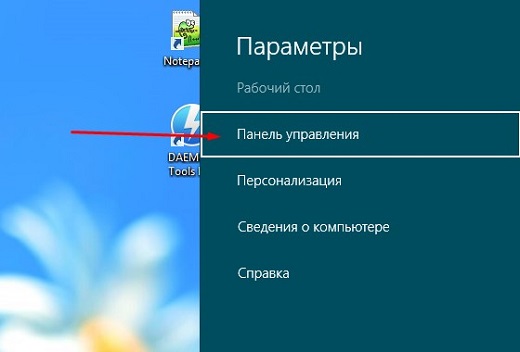
- Posiziona il cursore nell'angolo in basso a destra o in alto a destra del display: una barra laterale apparirà di fronte a te. Ora devi solo selezionare l'icona Parametri (ingranaggio) e selezionare "Pannello di controllo" lì, come nel paragrafo precedente
- Un'altra opzione per coloro che sono già abituati all'interfaccia proprietaria di Windows Metro e preferiscono eseguire tutte le applicazioni da lì. Dalla schermata iniziale, fare clic sul pulsante « Applicazioni installate» in basso a sinistra. Di conseguenza, apparirà un elenco programmi installati... Vai alla sezione "Strumenti di sistema - Windows", vedrai che il pannello di controllo è disponibile anche qui. Ma questo metodo richiede più tempo rispetto ai precedenti, quindi consiglio di usarli.

- Bene, lo stesso modo semplice- è facile creare un collegamento sul desktop. Per fare ciò, fai clic sul desktop clic destro mouse e selezionare "Personalizzazione". Nella finestra che si apre, sul lato sinistro, trova "Cambia icone del desktop". Bene, ora dovrebbe essere tutto chiaro. Basta mettere un segno di spunta davanti a "Pannello di controllo" e fare clic su "OK". Ora puoi accedere direttamente dal tuo desktop.
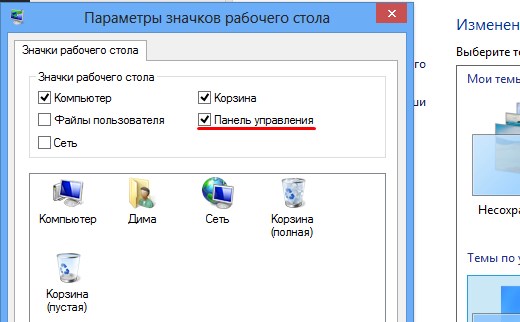
Esegui dalla riga di comando
Molti trovano più facile aprire il pannello di controllo tramite riga di comando o la riga "Esegui". Qui, in generale, tutto è elementare. Chiama la riga di comando o "Esegui" e lì scrivi semplicemente il controllo. E questo è tutto. Quello che ti serve - hai aperto.
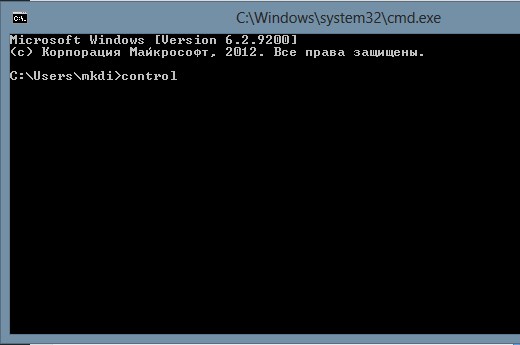
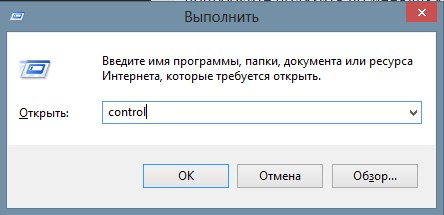
Bene, siamo entrati nel pannello, ma cosa farne e come usarlo? Se hai già utilizzato i sistemi della linea Windows, ti troverai rapidamente in giro e capirai di cosa si tratta, poiché questo componente del sistema non ha subito profondi cambiamenti. Se l'otto per te è il primo sistema operativo dell'azienda americana Microsoft, allora prova con tutti i mezzi a scalare i menu e almeno a dare un'occhiata alle opzioni disponibili.
Per facilitare la personalizzazione, puoi modificare il modo in cui gli elementi del pannello sono visualizzati nella parte superiore del modulo. Invece di visualizzare per categoria, puoi abilitare l'opzione di icone grandi o piccole, quindi tutti gli elementi verranno visualizzati separatamente.
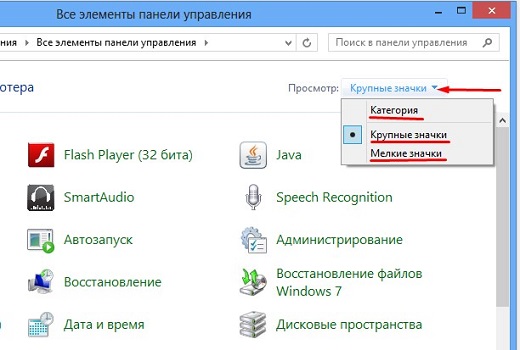
Non parlerò di ogni elemento qui, poiché scriverò articoli separati sugli elementi più importanti, ad esempio: Come creare account e controllo genitori, come lavorare con la barra delle applicazioni, come disinstallare correttamente i programmi, ecc. Scoprirai tutto. In alternativa, puoi esplorare ottimo video corso su come lavorare in Windows. Dopo aver visto questo corso, qualsiasi bollitore cesserà di essere tale, imparerai come personalizzare facilmente tutto per te stesso, imparerai molte nuove funzionalità, ecc. Quindi lo consiglio vivamente.
Questo è tutto in breve. Speriamo che il materiale descritto in questo post ti aiuti ad adattarti rapidamente alla messa a punto della figura otto e non causerà alcuna difficoltà. Non dimenticare di iscriverti all'aggiornamento degli articoli del blog per rimanere aggiornato su tutto ciò che è nuovo e interessante. Ci vediamo nei prossimi tutorial. Ciao ciao! Ricordati di respirare aria fresca e fresca (solo attraverso il naso, non la bocca).
Cordiali saluti, Dmitry Kostin
 Architettura di un sistema di controllo distribuito basato su un ambiente di elaborazione multi-pipeline riconfigurabile File system distribuiti "trasparenti" L-Net
Architettura di un sistema di controllo distribuito basato su un ambiente di elaborazione multi-pipeline riconfigurabile File system distribuiti "trasparenti" L-Net Pagina di invio email Riempi il file relay_recipients con gli indirizzi da Active Directory
Pagina di invio email Riempi il file relay_recipients con gli indirizzi da Active Directory Barra della lingua mancante in Windows: cosa fare?
Barra della lingua mancante in Windows: cosa fare?